
Googleスプレッドシートで作成した表をPDFに変換して保存したいシーンは多々あるかと思います。
本記事では、そのGoogleスプレッドシートで作成した表をPDFに変換して保存する方法をご紹介します。
表をPDF形式で連携したい、Googleスプレッドの表は共有したいけど、非表示にした特定の行や列は参照されたくないというシーン等に使える知識になります。
GoogleスプレッドシートをPDFに変換して保存する方法
Googleスプレッドシートの表をPDFに変換して保存する方法は、シンプルです。
PDFに変換して保存したいGoogleスプレッドシートを開いた状態で、Googleスプレッドシート上部のメニューから『ファイル』、『ダウンロード』、『PDF ドキュメント(.pdf)』を選択します。
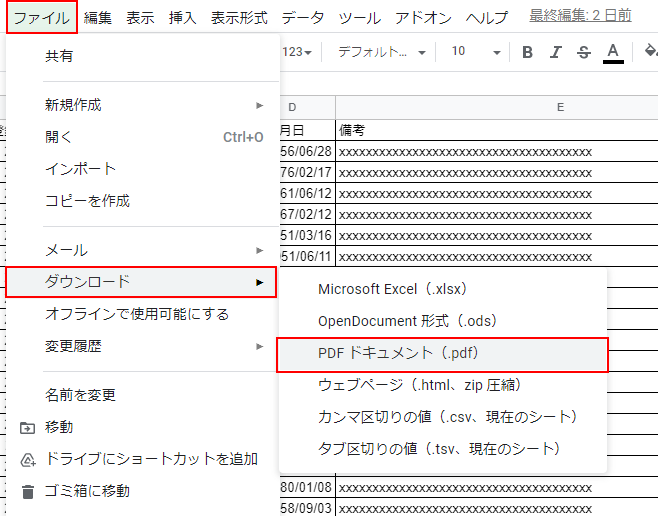
すると、印刷の設定画面が表示されますので、ここで『エクスポート』を選択すれば、
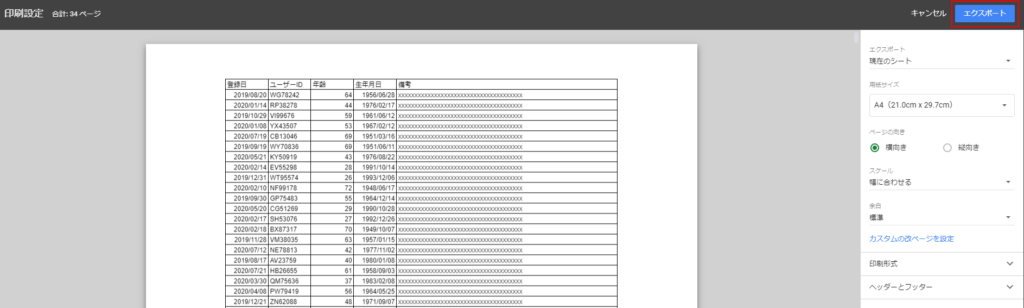
ファイルのダウンロード先を設定するウィンドウが表示されますので、保存先を設定して『保存』ボタンをクリックすれば、GoogleスプレッドシートをPDFファイルとして保存することができます。
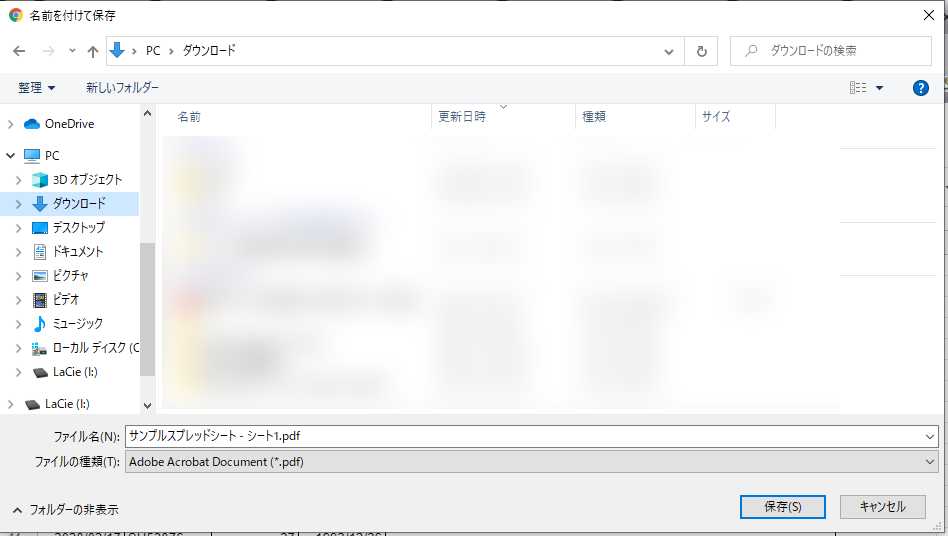
Googleスプレッドシートの一部のセルをPDFに変換して保存する方法
Googleスプレッドシートは、シート全体だけでなく、シートの一部を指定してPDFに変換することもできます。
シートの一部を指定してPDFに変換したい場合は、印刷したい部分を選択した状態で、
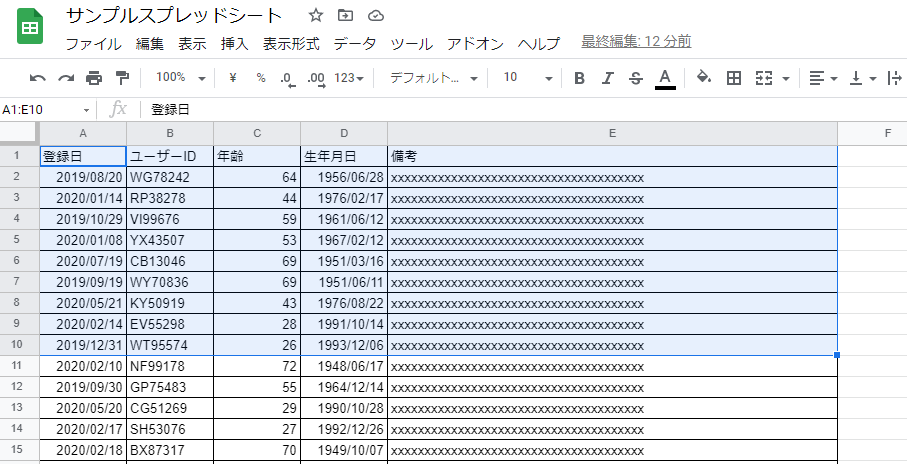
『ファイル』、『ダウンロード』、『PDF ドキュメント(.pdf)』と選択し、
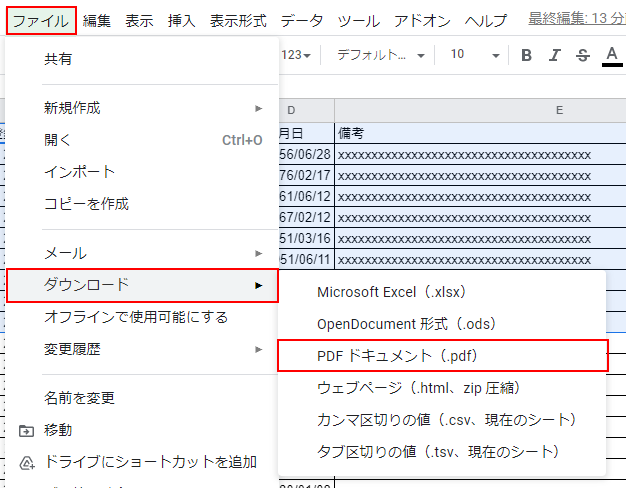
エクスポートを『選択中のセル』を選択すれば、Googleスプレッドの指定した範囲を対象にPDFに変換して保存することができます。
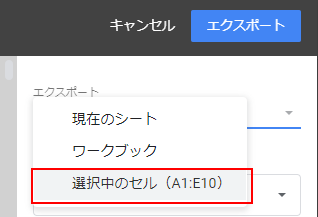
GoogleスプレッドシートをPDFに変換して保存する際のテクニック
GoogleスプレッドシートをPDFに変換して保存する際に、Googleスプレッドシートの表サイズが大きいと、保存するPDF上での文字が小さくなって、見づらくなってしまいます。
そういった問題に直面した際にGoogleスプレッドシートを見やすい状態でPDFに保存する際に役立つテクニックをご紹介します。
縦に長いGoogleスプレッドシートをPDFに変換して保存する場合
縦に長いGoogleスプレッドシートをPDFに保存する際には、印刷設定のスケールを『幅に合わせる』を選択すると、見やすい状態でPDFに変換して保存することができます。
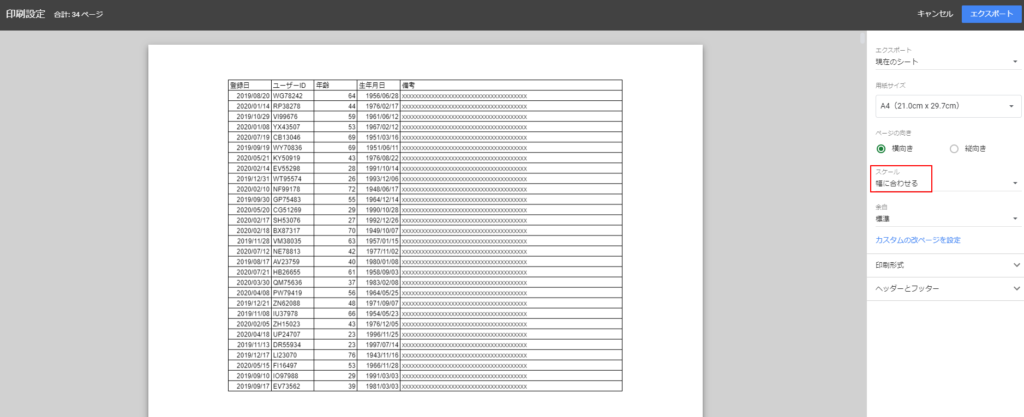
逆に高さに合わせるを選択してしまうと、下記のように圧縮されてかなり見辛いPDFになってしまいます。
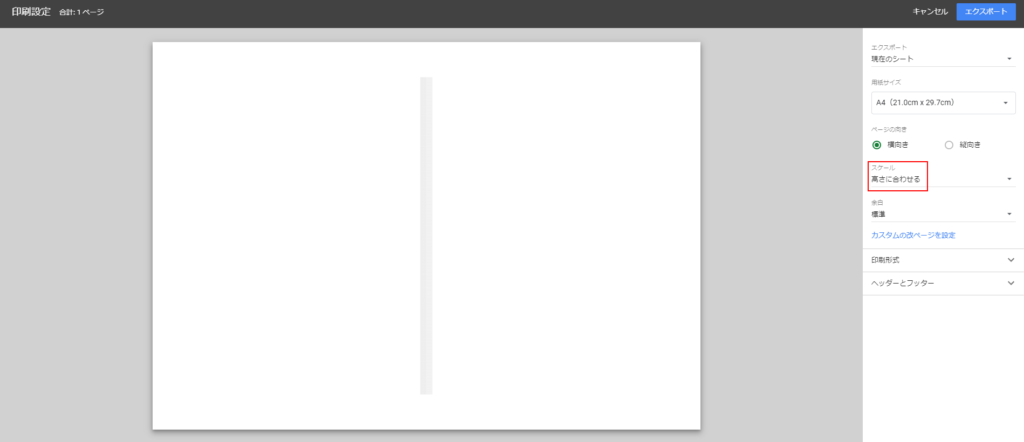
横に長いGoogleスプレッドシートをPDFに変換して保存する場合
以下のような横に長いGoogleスプレッドシートをPDFに保存する際には、
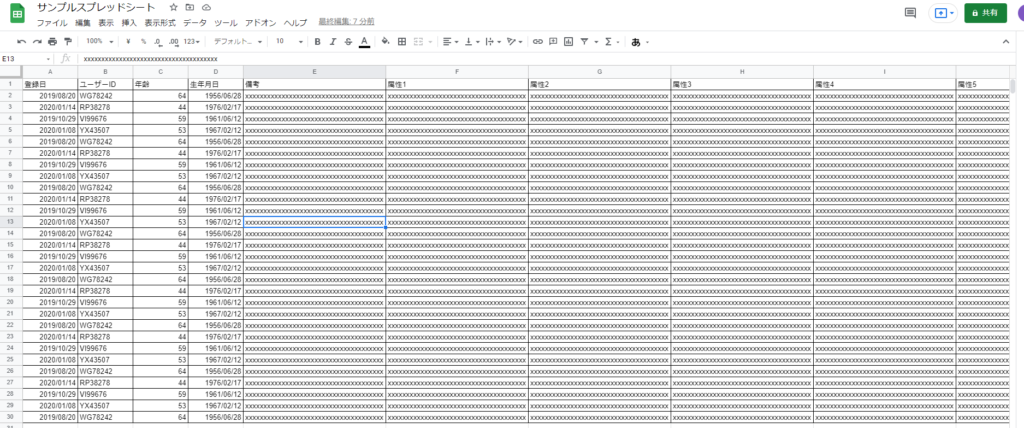
印刷設定のスケールを『縦に合わせる』を選択すると、見やすい状態でPDFに変換して保存することができます。
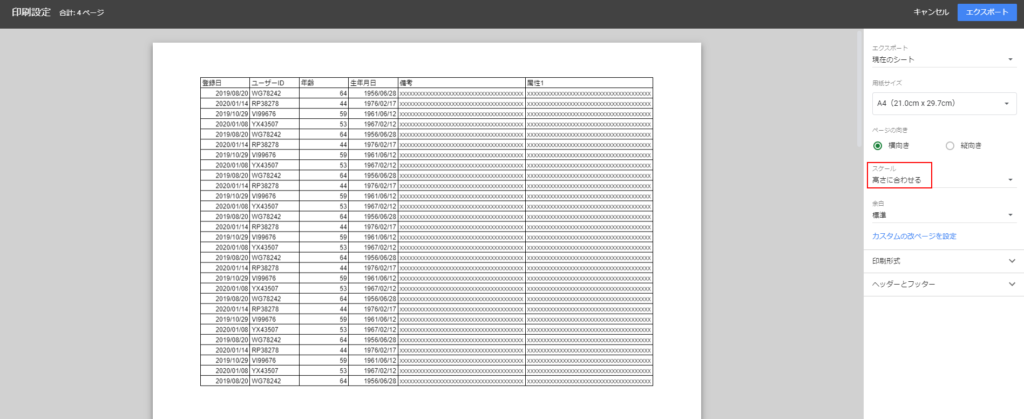
GoogleスプレッドシートをPDFに変換して保存する方法まとめ
本記事では、GoogleスプレッドシートをPDFに変換して保存する方法をご紹介しました。
PDFは、比較的利用頻度の高いファイルです。
Googleスプレッドシートでデータを整理する機会の多い方は、GoogleスプレッドシートをPDFに変換する方法はマスターしておきましょう。
本サイトでは、本記事の他にもGoogleスプレッドシートに関する便利知識、作業を効率化するテクニックをご紹介しています。
以下にGoogleスプレッドシート関連の記事をまとめておりますので、Googleスプレッドシートの作業効率化に興味のある方は、合わせて参照ください。










コメントを書く